FilesはiOS11用の新しいFinderアプリであり、置き換えられる基本的なファイルピッカーであるiCloudDriveよりもすでに約100万倍優れています。 ファイルは、iDeviceおよびiCloud上のすべてのファイルにアクセスするための中心的な場所です。 デバイス、iCloud、およびDropboxなどのサードパーティのストレージサービス上のすべてのファイルを検索、整理、開いて、削除できます。 そしてなぜなら これはiOS11です、Filesは、ドラッグアンドドロップなどの新しいマルチタスク機能をすべてサポートしています。
それで、それが何ができるかを見てみましょう:
写真:Cult of Mac
ファイルのメイン画面
私はこれを「メイン」画面と呼んでいますが、実際にはファイルのみの画面です。 左側にはソースのリストがあり、右側にはフォルダーとファイルが表示されます。 現在利用可能な場所は、MyiPadとiCloudDriveです。 任意のフォルダを[お気に入り]セクションにドラッグすることもできます。タグ用の別のセクションがあります。 これらのタグは、MacのFinderですでに使用しているものと同じものであり、iCloudの他のすべてのタグと同様に、MacとiOSの間で同期します。 将来的には、Dropbox、Box、その他のファイルストレージサービスにもアクセスできるようになります。
歩き回っている
サイドバーのソースをタップすると、そのソースが開きます。 次に、任意のフォルダをタップして開くことができます。 このビューの上部には永続的な検索バーがあり、ファイル自体はまだ検索されていませんが、サブフォルダー内のファイルは検索されます。 これにより、ファイルの名前がわかっていれば、ファイルをすばやく見つけることができます。

写真:Cult of Mac
このビューで画面をプルダウンすると、より多くのオプションが表示されます。 新しいフォルダを作成し、名前、日付、サイズ、またはタグで並べ替えて、アイコンビューとリストビューを切り替えることができます。 いつでもファイルをドラッグして別のフォルダにドロップしたり、タグにドラッグしてそのタグを適用したりできます。 ホームボタンを押して、ファイルを別のアプリ(またはスプリットビューで開いているアプリ)にドラッグすることもできます。
マルチタッチを使用して、一度に複数のドキュメントをドラッグすることもできます。 これを行うには、1つのファイルのドラッグを開始し、他のファイルをタップして、もう1本の指の下の山に追加します。 これは複数の場所で機能するため、タップしながらドラッグして多くのフォルダーやタグにアクセスし、必要なものがすべて揃うまでファイルをタップし続けることができます。 そして一度あなたは
ただし、注意してください。 一度開始すると、操作を終了する方法はありません。 ほんの一握りのファイルをドラッグして、間違ったファイルを取得したことに気付いたり、気が変わっただけかもしれません。 回避策には、このためだけにタグを保持し、タグをドラッグすることが含まれます。 タグ付けされただけで、何も移動されません。 または、ホームボタンをタップして、ホーム画面の空きスペースにファイルをドロップすることもできます。 幸い、ファイルは移動ではなくコピーされるため、誤ってコピーされたファイルを安全に削除し、元のファイルをそのままにしておくことができます。
ファイルで何ができますか?
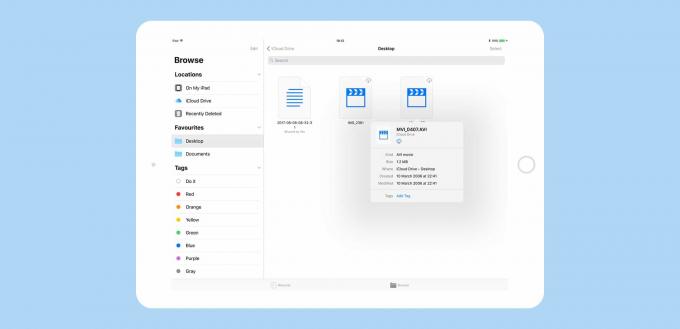
写真:Cult of Mac
これまでのところ、ファイルのサポートには少し一貫性がありません。 一部のファイルは、ファイル内で表示および編集することもできます。 他の人は、タップすると親アプリで開きます。 プレビューが表示されるかどうか、またはタップすると別のアプリが起動するかどうかを判断する方法がないため、すべてが少しイライラします。 iOSでテキストを選択したときに表示されるものと同様に、ファイルを長押ししてポップオーバーを表示すると、ファイルの詳細を確認できます。 ここでのオプションは、コピー、名前の変更、移動、共有、タグ、情報、および削除です。
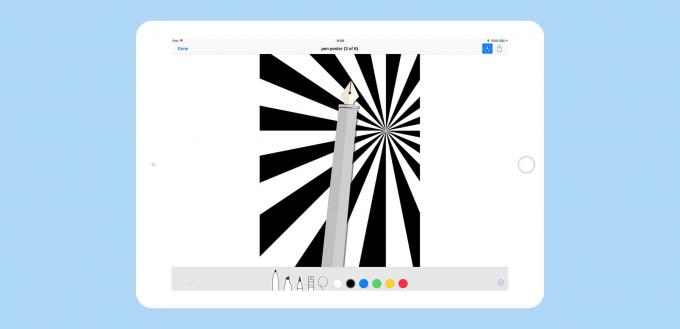
写真:チャーリーソレル/カルトオブマック
さまざまなファイルタイプについて私が見つけたものの簡単なリストは次のとおりです
- iOS 11の標準のマークアップツールを使用して、画像をプレビューしたり、マークアップしたりできます。 落書きを削除するには、消去ツールを使用します。 画像のフォルダをスワイプして表示できます。
- テキストファイルはプレビューできますが、親アプリがインストールされていない場合に限ります。 たとえば、Bywordで作成されたテキストファイルをタップすると、Bywordで起動されました。 Bywordを削除した後、それらのファイルは代わりにFilesでプレビューできます。
- 映画をプレビューすることができます。 私は(ほぼ)AVIファイルとMOVファイルを正常に視聴しましたが、どちらも途切れ途切れでほとんど再生されませんでした。
- GarageBandファイルはGarageBandで開きます
- iCloud Driveのミュージックメモファイルは、ファイル内で再生されます。
- ZIPファイルの内容は、フォルダ内にあるかのようにプレビューできます。 圧縮または解凍することはできません。
共有

写真:Cult of Mac
ファイルを共有して他の人と編集できる不思議な共有機能があります。 現在、他のユーザーを招待して共有することはできるようですが、実際にドキュメントを編集することはできません。 私は自分のLukeDormehlとテキストファイルを共有し、それを彼のiCloud Driveに追加しましたが、彼はそれを編集できませんでした。
それでも、ファイルからコラボレーションを管理するオプションは興味深いものです。
最初のベータ版以降、ファイルは計り知れないほど改善されています。 検索は瞬時に行われ、クラッシュすることはありません。 それでもいくつかの基本的な機能が欠けています(たとえば、ファイルの種類で並べ替える方法はありません)。 しかし、それにもかかわらず、それはかなり素晴らしいです。 iOS上のファイルは、Macのデスクトップフォルダとドキュメントフォルダにあるファイルにアクセスするための簡単で信頼性の高い方法です。
